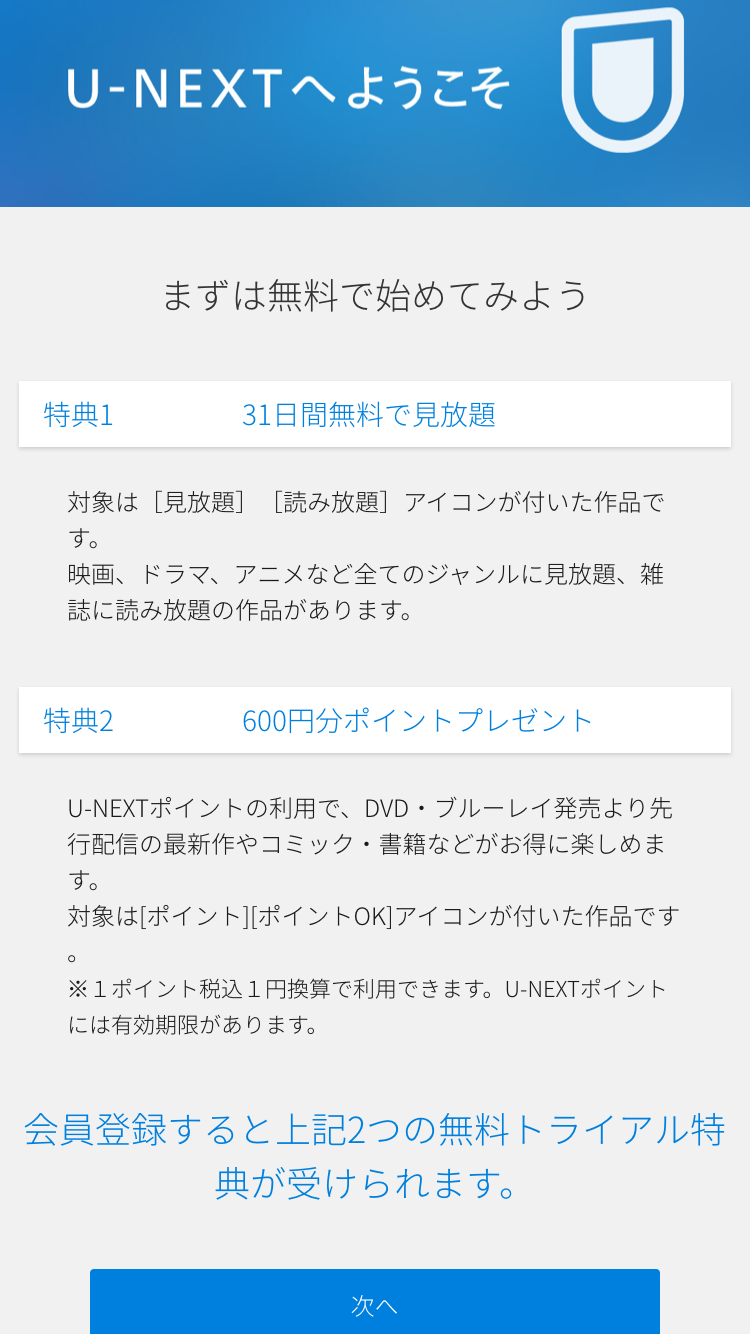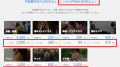U-NEXTは月額2,189円(税込)で映画、ドラマ、アニメなどのコンテンツが見放題、さらに無料登録時に付与される1,000円分のU-NEXTポイントで新作映画も実質タダで観れちゃう人気の動画配信サービスです。
こちらの31日間無料体験のメリットの後半、実際に無料登録する方法を画像つきでわかりやすく説明していきます。
まずはU-NEXTの基本スペックをかんたんにおさらいしておきましょう。
| コンテンツ数 | 約200,00タイトル |
| 月額料金 | 2,189円(税込) |
| 支払い方法 | 各社キャリア決済 / クレジットカード /プリペイド式カード 他 |
| 無料お試し期間 | 31日間 |
U-NEXTの無料体験に登録する方法は簡単4ステップ
U-NEXTの初回31日間無料体験の登録はとってもかんたん。4ステップでおよそ3分もあれば完了します。具体的に見ていきましょう。
step1. U-NEXTウェブサイトにアクセスする
初回31日間の無料トライアルに登録するには、U-NEXT(公式サイト)にアクセスして「まずは31日間無料体験」をクリックします。
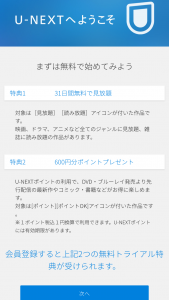
step2. お客様情報を入力する
登録ページに移動したら、お客様情報の7項目を入力して、「次へ」を押します。
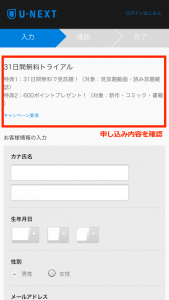
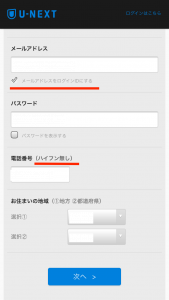
入力するのは次の7項目です。
- カナ氏名 (カタカナです!)
- 生年月日 (ドロップダウンで選択)
- 性別 (ボタンで選択)
- メールアドレス
- パスワード(6~20文字で半角英数字を混ぜること)
- 電話番号 (ハイフンなし!)
- お住まいの地域(地域>都道府県をドロップダウンで選択)
”メールアドレスをログインIDにする”にあらかじめチェックが入っているので、特に変えたくなければこのままにしておきます。ログインIDがわからなくなるのを避けるために、このままにしておくのがオススメ。
注 U-NEXTカードやギフトコードを持っている場合はこの画面で「ギフトコードを入力する」にチェックをします。
step3. 支払い方法の情報を入力する
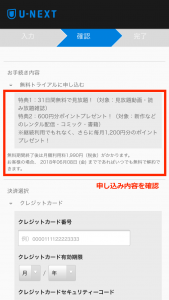
支払い方法でクレジットカードを選択する場合は、クレジットカード番号、有効期限、セキュリティコードを入力します。
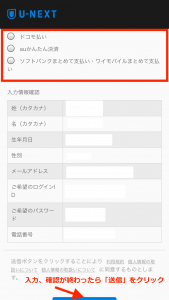
キャリア決済を選ぶ場合はスクロールして希望のキャリア決済にチェックして「送信」を押すと、支払い方法の提携先(各キャリア)へ移動しますのでログインして手続きを進めます。
step4. 登録内容の確認
登録内容を確認して問題なければ、最後に「送信」を押してください。
登録完了画面に移動します。画面に「登録ありがとうございました」と表示されたら、無料体験の登録完了です。すぐにU-NEXTでお好きな映画、ドラマ、アニメなどを見放題で楽しめます。
U-NEXTの解約方法もあらかじめ確かめておきたい!という場合はこちらの「U-NEXTを解約(退会)する方法」も合わせてご覧ください。
無料体験の登録で困ったら?

キャリア決済が選べない?
パソコンから登録していませんか?
キャリア決済を選択する場合はスマホまたはタブレットから登録する必要があります。パソコン画面ではキャリア決済の選択肢が表示されません。
U-NEXTカードの入力画面が出ない!
U-NEXTカードやギフトコードを持っている場合は、はじめの「お客様情報を入力する」画面で「ギフトコードを入力する」にチェックをします。「支払い方法の情報を入力する」まで進んでしまった場合は「戻る」で一つ前の画面に戻ってください。
エラーが出て次に進めない!
パスワードや電話番号などの入力ルールで許されていない文字を入力してしまっているかもしれません。次のようなことをチェックしてみてください。
- カナ氏名:カタカナで入力していますか?
- メールアドレス:@など間違って入力していませんか?
- パスワード:短すぎたり、アルファベットのみ、数字のみになっていませんか?パスワードは「6~20文字で半角英数字を混ぜる」ことが必要です。
- 電話番号:ハイフンが入っていませんか? ハイフンは不要です。
まとめ
これでU-NEXTの31日間無料体験期間の登録は完了です。気づいたら無料期間が終わっていた!と慌てることのないように、この時点で無料体験期間の終了日をカレンダーにチェックしてくこともオススメします。
- U-NEXTの無料トライアルに登録する方法はかんたん4ステップ
- キャリア決済を選択する場合はスマホまたはタブレットから登録!
- 無料登録したらすぐに、無料体験期間の終了日をカレンダーにチェック!